Det finns flera sätt att redigera och anpassa din Myspace bakgrund, precis som det finns många sätt att bygga en webbplats. Så här anpassar standard eller artist profiler.
Steg
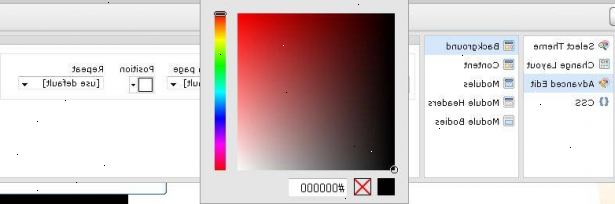
Grundläggande
- 1Använd myspace customization bearbetar. På toppen av din profil, klicka på Anpassa och klicka sedan på utseende och känsla. Du kan bygga ditt eget tema, eller välj en fördefinierad tema från en lista.
- 2Hitta en redaktör eller generator. Gå till en sökmotor och sök efter "MySpace Theme" eller "MySpace Generator." Välj en plats du vill.
- Välj färger, layout, och allt annat du vill anpassa.
- Förhandsgranska dina val för att kontrollera att de är vad du vill.
- Generera koden.
- Kopiera och klistra in koden i botten på "Om mig" eller "Bio" i din MySpace-profil.
- Tryck på "Spara alla ändringar" knappen för att se de ändringar börjar gälla (knappen Förhandsgranska återspeglar inte bakgrunden anpassning).
Avancerad
- 1Koda din egen profil. Dessa steg kommer att visa dig ett grundläggande sätt att koda din egen profil. Om du vill lära dig mer komplicerade kodning, titta på undervisning själv CSS eller HTML5.
- 2Infoga följande kod, vilket är avgörande för din egen bakgrund för att visa upp. Se Tips för en alternativ kod.
<style type="text/css">
background-color: transparent;
border-width: 0;} </ Style> - 3Skräddarsy bakgrunden:
- Ändra färgen på din bakgrund genom att infoga följande kod precis innan </ style> taggen. Byt color_code med en 6-tecken HEX kod, men inte in tecknet #. Du kan hitta HEX färgkoder via någon sökmotor.
body {background-color: color_code;} - Gör ett kaklat bild som bakgrund genom att infoga följande kod istället (du hittar webbadressen till en bild genom att högerklicka, välja "Egenskaper" och letar efter den "plats" - se Varningar nedan):
background-attachment: fast;} - Gör en centrerad bild som bakgrund genom att infoga följande kod istället:
bakgrund-läge: center, centrum;}- Om du vill ändra placeringen av bilden på sidan, byt den gröna texten genom att experimentera med kombinationer av "top" "center" eller "botten" som första ord och "vänster" "center" eller "höger" som det andra ordet, med de två ord separerade med ett kommatecken. Till exempel, ersätter den gröna texten med centrum, kommer rätten sätta din bild på den högra sidan av profilen, centreras vertikalt.
- För att använda en av dina MySpace bilder, gå att se den bilden och sedan högerklicka och välj "Egenskaper." Det kommer att finnas en beskrivning som säger "Plats:" följt av en URL. Det är den URL där bilden lagras och bör användas för att ersätta BAKGRUND URL här i koden.
- Om du vill ändra placeringen av bilden på sidan, byt den gröna texten genom att experimentera med kombinationer av "top" "center" eller "botten" som första ord och "vänster" "center" eller "höger" som det andra ordet, med de två ord separerade med ett kommatecken. Till exempel, ersätter den gröna texten med centrum, kommer rätten sätta din bild på den högra sidan av profilen, centreras vertikalt.
- Ändra färgen på din bakgrund genom att infoga följande kod precis innan </ style> taggen. Byt color_code med en 6-tecken HEX kod, men inte in tecknet #. Du kan hitta HEX färgkoder via någon sökmotor.
- 4Tryck på "spara alla ändringar" knappen för att se de ändringar börjar gälla (knappen Förhandsgranska återspeglar inte bakgrunden anpassning).
Tips
- Lär dig CSS för att ändra gränsen tjocklek, kantfärg, öppenhet etc.
- Ändra bakgrundsfärg eller lägga till en bakgrundsbild kan störa läsbarheten av din text. Det finns två sätt att komma runt detta: ändra dina typsnitt färger, vilket ligger utanför ramen för denna artikel, eller göra textrutor (intressen, om mig, blogginlägg, etc.) upprätthålla en vit bakgrund. För att göra det senare, använd följande kod istället:
<style type="text/css">
Infoga bakgrundsfärg eller bild koden från ovan, börjar med "kropp..."
} </ Style> - Olika redaktörer erbjuder olika alternativ, vissa mer än andra. Om du inte vet CSS, kan du bara använda en redaktör på en gång, så välj din noga. Till exempel, om du vill välja länken färg, sedan se till redaktören du använder ger dig den möjligheten.
- Det är också en bra idé att radera en tidigare redaktörens kod om du använder den nya koden från en annan redaktör.
- Följ instruktionerna från redaktören du använder noga så att du får de resultat du vill.
- Vissa redaktörer kan spamma din profil genom att ta reklambilder som länkar tillbaka till deras webbplats som kan täcka upp en del av din profil. Medan alla redigerare uppskattar en länk tillbaka till sin plats, vara försiktig med dem som hindrar stora delar av din profil.
Varningar
- Ändra din "Om mig"-avsnittet, eller kombinera flera layouter kan skapa stor oreda på din MySpace-sida. Så, innan du sätter in koden som genereras av redaktören, backa upp det som redan finns genom att högerklicka, välj alla, kopiera och klistra in i Anteckningar och spara den. Detta sätt, om något går fel, kan du alltid sätta den ursprungliga koden tillbaka och börja om från ruta ett.
- Om bakgrundsbilden som du använder är inte din, se till att du inte bryter mot någon upphovsrätt genom att använda den. Be om lov.
